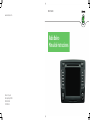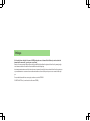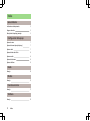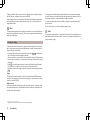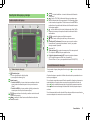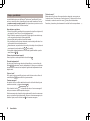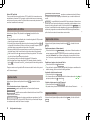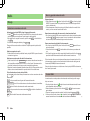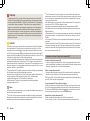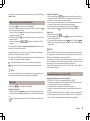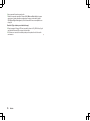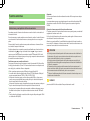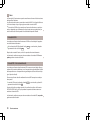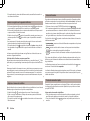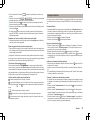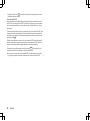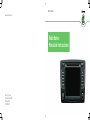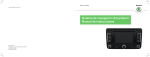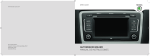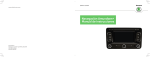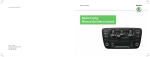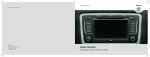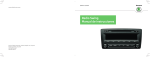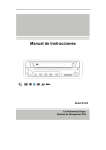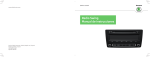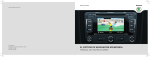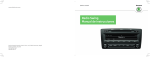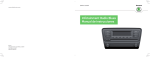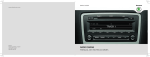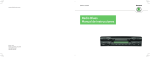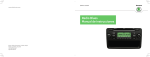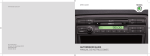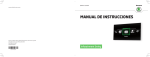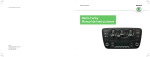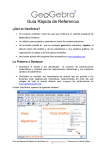Download Radio Bolero Manual de instrucciones
Transcript
SIMPLY CLEVER www.skoda-auto.com Radio Bolero Manual de instrucciones Bolero: Yeti, Superb Rádio španělsky 05.2013 S00.5610.95.60 1Z0 012 095 LD Estructura de este manual de instrucciones (aclaraciones) El presente manual está sistemáticamente estructurado con el fin de facilitarle la localización y lectura de las informaciones requeridas. Capítulos, índice de contenidos e índice alfabético El texto de este manual de instrucciones está dividido en apartados relativamente cortos, agrupados en capítulos esquemáticos. El capítulo actual se indica en la parte inferior de la página derecha. Al principio de este manual de instrucciones verá un índice de contenidos, donde se enumeran todos los temas descritos. Indicación de la dirección Todas las indicaciones de dirección como “a la izquierda”, “a la derecha”, “hacia adelante”, “hacia atrás” se refieren a la dirección de marcha del vehículo. Unidades Los valores se indican en unidades métricas. Explicación de símbolos Señala el final de un apartado. Indica la continuación de un apartado en la siguiente página. ® Indica la marca registrada. Indicaciones ATENCIÓN Las indicaciones más importantes están señaladas con el encabezamiento ATENCIÓN. Estas indicaciones de ATENCIÓN hacen referencia a un peligro grave de accidente y lesión. CUIDADO Una indicación de Precaución le advierte sobre posibles daños en su vehículo (p. ej. daños del cambio) o le indica peligros de accidente en general. Aviso Una Nota normal hace referencia a información importante relacionada con el funcionamiento de su vehículo. Prólogo Ud. ha elegido un vehículo de la marca ŠKODA equipado con el sistema Radio Bolero (a continuación sólo denominado como radio) - gracias por su confianza. Gracias al nuevo concepto de manejo existe la posibilidad de realizar los ajustes del vehículo y manejar algunos sistemas electrónicos de forma centralizada a través del equipo. Lea atentamente este manual de instrucciones, así como el manual de instrucciones del vehículo, puesto que un procedimiento en consonancia con ambos manuales es la condición previa para un uso correcto del equipo. En caso de dudas relativas a su equipo, acuda a su servicio ŠKODA. Su ŠKODA AUTO a.s. (a continuación sólo como ŠKODA) Índice Generalidades Indicaciones de importancia 3 Seguro antirrobo 3 Descripción del equipo y manejo 5 Configuración del equipo Ajustes de tono 7 Ajustes del menú principal (setup) 7 Ajustes radio 7 Ajustes boletín de tráfico 8 Ajustes media 8 Ajustes del sistema 8 Ajustes teléfono 8 Radio Manejo 10 Medios Manejo 13 Fuentes externas Manejo 17 Teléfono Manejo 2 Índice 19 ATENCIÓN Generalidades ¡Dedique su atención preferentemente a la conducción! Como conductor, Vd. se hace plenamente responsable del manejo del vehículo. ■ Utilice el equipo solo de modo que mantenga totalmente el control del vehículo en cada situación del tráfico. ¡Hay peligro de accidente! ■ Ajustar el volumen de forma que siempre se puedan percibir las señales acústicas del exterior, como por ejemplo sirenas de vehículos con prioridad, como los de la policía, ambulancias o bomberos. ■ ¡Un volumen excesivo podría causar lesiones en los oídos! ■ Indicaciones de importancia Información preliminar En este manual de instrucciones se mencionan todo tipo de variantes de equipamiento del vehículo, sin describirlas como extras, variantes de modelo o dependientes del mercado. Así que su vehículo seguramente no dispondrá de todos los componentes de equipamiento que se describen en este manual de instrucciones. Cuidado de la pantalla El equipamiento de su vehículo hace referencia a su contrato de compraventa del vehículo. Puede obtener más información en el servicio ŠKODA 1)en el que comprara el vehículo. CUIDADO No utilice disolventes como gasolina o trementina, ya que podrían resultar agresivos para la superficie de la pantalla. ■ Trate la pantalla con cuidado, ya que la huella digital o el contacto con objetos puntiagudos puede producir abolladuras y arañazos. ■ Tenga en cuenta que estas instrucciones solo deben considerarse como un suplemento de la información expuesta en el manual de instrucciones de su vehículo. Por esto, estas instrucciones solo pueden utilizarse en combinación con el propio manual de instrucciones del vehículo. En el manual de instrucciones de su vehículo puede obtenerse una descripción detallada de algunas de las funciones expuestas en estas instrucciones. Aviso Se pueden limpiar las huellas digitales de la pantalla con un trapo blando y, si es necesario, con alcohol. En caso de dudas relativas a su equipo, acuda a su servicio ŠKODA. Las ilustraciones pueden divergir en detalles sin importancia de las correspondientes a su radio; éstas deben considerarse sólo como información general. Manejo de equipo El equipo se deberá utilizar sólo cuando el tráfico lo permita. Seguro antirrobo Codificación antirrobo Su radio dispone de una codificación de confort. Con la puesta en servicio inicial se memoriza el código de seguridad no sólo en la radio, sino también en el vehículo. Después de haber desembornado y embornado la batería deberá conectar prime ro el encendido y después la radio. 1) Aclaraciones conceptuales » Manual de instrucciones, capítulo Prólogo. Generalidades 3 Si desea instalar la radio en otro vehículo, se debe introducir el código de seguridad. En ese caso, se debe acudir a un servicio ŠKODA.1) Si la segunda entrada del código también fuese errónea, se bloqueará el equipo por aprox. una hora. La entrada del código de seguridad podrá repetirse a la hora, siempre que el equipo y el encendido hayan estado conectados. Como el aparato sólo funciona después de la entrada del código de seguridad, es casi imposible que se pueda utilizar después de un robo - una contribución a la seguridad antirrobo. Si vuelven a repetirse dos intentos inválidos, el equipo volverá a bloquearse durante una hora. El ciclo, dos intentos y una hora de bloqueo, sigue en vigor. Aviso El código está memorizado en el cuadro de instrumentos. Así se descodifica automáticamente (codificación de confort). Por eso no se requiere normalmente la entrada manual de código. Introducir código Si después de conectarlo aparece un campo de teclado exigiendo la introducción de un código, entonces será necesario desbloquear el equipo introduciendo el código correcto de cuatro dígitos. › Introduzca directamente en la pantalla un número entre 0 y 9 en el bloque numérico. El número pasará al renglón de entrada. › Tras la entrada de una serie de cifras de cuatro dígitos, se pone el bloque numérico de color gris (inactivo) y no se pueden introducir más números en el renglón de entrada. › Pulse en la pantalla para borrar los números de la línea de entrada de derecha a izquierda y corregir así, si fuera necesario, el dato introducido. › Cuando se reproduzca el código numérico correcto en la línea de entrada, pulse OK . Código El código sólo se puede consultar “online” a través del sistema ŠKODA, para garantizar así una protección antirrobo aún más segura. En caso necesario, se debe acudir a un servicio ŠKODA. Código erróneo Si durante la entrada del código se confirma un código erróneo, el proceso se podrá repetir una vez más. La cantidad de intentos se visualiza en la pantalla en el renglón inferior de la pantalla. 1) 4 Aclaraciones conceptuales » Manual de instrucciones, capítulo Prólogo Generalidades Aviso El código está memorizado en el cuadro de instrumentos. Así se descodifica automáticamente (codificación de confort). Por eso no se requiere normalmente la entrada manual de código. Descripción del equipo y manejo Cuadro sinóptico del equipo 5 6 7 8 9 10 11 12 13 PHONE – función de teléfono – sintonía silenciosa de la fuente de audio actual TIM - función TIM (Traffic Information Memory) se pueden reproducir los boletines de tráfico memorizados. Tras la entrada de hasta dos intervalos de grabación TIM distintos en el menú SETUP se podrá efectuar la grabación de boletines de tráfico también estando el equipo apagado TP - activar o desactivar la función de boletines de tráfico (Traffic Program) o interrumpir la reproducción de los boletines de tráfico memorizados SETUP - permite los ajustes en el ámbito respectivo - abre el menú de los ajustes del tono y volumen sonoro Pantalla táctil (Touchscreen): las zonas con un marco de color en la pantalla son las que están actualmente “activas” y se pueden manejar tocando la pantalla. Cajetín de CD Tecla expulsora / - presionar brevemente a fin de transportar el CD a la posición de expulsión para poderlo retirar Cajetín de tarjetas de memoria SD: Se soportan tarjetas de memoria SD, tarjetas de memoria SDHC con un tamaño de 32 mm x 24 mm x 2,1 mm y una capacidad de hasta 32 GB (FAT 32). Conectar/desconectar el equipo Fig. 1 Cuadro sinóptico del equipo 1 2 3 4 - Botón de ajuste › Activar y desactivar la radio (al pulsar) › para regular el volumen (girar) Botón de menú › Servicio de RADIO - girar para sintonizar manualmente las emisoras; presionar brevemente para iniciar o parar el escaneo (Scan). › Servicio de MEDIA - girar para cambiar de título; presionar brevemente para iniciar o parar el escaneo (Scan). RADIO - conmuta al servicio de radio y cambia en servicio de radio la gama de frecuencias MEDIA – cambia a la última fuente media utilizada o selecciona otra fuente media › Presionando un lapso prolongado el botón de ajuste 1 se conecta o desconec- ta el aparato. Al activar el equipo se reproducirá la última fuente de audio que estaba activa antes de que se apagase. Si con el equipo conectado se saca la llave de encendido, el equipo se desconecta automáticamente. Se puede volver a conectar el equipo pulsando el botón de ajuste 1 . Con el encendido desconectado, el equipo se desconecta automáticamente (protección contra descarga de la batería del vehículo) después de aprox. una hora. Si se ha desconectado la radio retirando la llave de encendido, entonces volverá a conectarse después de conectar de nuevo el encendido. Generalidades 5 Manejo - generalidades La pantalla del equipo es una tal llamada “Touchscreen” (pantalla táctil). Las zonas con un marco de color en la pantalla son las que están actualmente “activas” y se pueden manejar tocando la pantalla. A las áreas activas que activan una función o un menú, se les llama “Teclas funcionales”. Mover objetos o reguladores › Colocar un dedo en la pantalla sobre la representación visual de un objeto móvil, por ejemplo el “control” de una “barra de desplazamiento”. › Mover el dedo sin separarlo por la pantalla. El objeto sigue los movimientos pero sólo se puede mover dentro del área predefinida. › Levante el dedo de la pantalla en la posición deseada. › Para visualizar la sección de menú mostrada, mover hacia abajo del todo el control derecho de la barra de desplazamiento. › Alternativamente, se puede mover hacia arriba y hacia abajo el control pulsando sucesivamente las teclas de función y en la pantalla. › Un regulador de desplazamiento en una barra de ajuste también se puede mover pulsando - o + . “Volver a la opción del menú superior” Al menú superior se vuelve pulsando la tecla de función . “Barra de desplazamiento” Una barra vertical en el margen derecho de la pantalla con un control entre las flechas y se denomina “barra de desplazamiento”. Indica que se visualizarán más entradas en los menús si se desplaza el regulador de desplazamiento hasta abajo de todo. “Ajustar el valor” En un menú de ajuste se modifica un ajuste o valor de forma continua. Mover el control pulsar + o - para modificar un ajuste mostrado. “Ventana emergente” Una tecla de función con flecha detrás de otra tecla de función indica el ajuste actualmente activado, p. ej. Tono confirmación Off . Pulsar la tecla de función Off en la pantalla. Se abre una “ventana emergente” en la que se muestran distintas opciones de ajuste. Pulse brevemente sobre la posición de ajuste deseada. Se cierra la ventana emergente y se visualiza el ajuste seleccionado. Para cerrar la ventana emergente, sin cambiar el ajuste, tocar la tecla funcional en la ventana emergente. 6 Generalidades “Cuadro de control” Delante de una función que sólo se puede activar o desactivar, se encuentra un “cuadro de control”. Una marca en el cuadro de control indica que la función está activada; un cuadro de control sin marcar indica que está desactivada. Para activar y desactivar, pulse brevemente la tecla de función correspondiente. Información de tráfico Configuración del equipo Pantalla - ajustar la luminosidad de la pantalla, seleccionar/deseleccionar la visualización día/noche y el tono de confirmación al pulsar una tecla. Ajustes de tono Pulsando la tecla › › Teléfono - para actualizar la agenda telefónica del equipo, borrar todas las listas de llamadas y editar la asignación de las teclas de marcación rápida. se pueden seleccionar los siguientes parámetros: Agudos - Medios - Graves - ajuste de los agudos, medios y graves; Balance - Fader - Relación entre volúmenes (izquierda y derecha = Balance), (delante y detrás = Fader); › Volumen - Volumen inicial máximo , boletines de tráfico y PDC: Volumen - Volumen inicial, en los boletines de tráfico y al aparcar; › Adaptación del volumen en función de la velocidad - la radio aumenta su volumen de manera acorde con la velocidad (a mayor velocidad, más pronunciado es el aumento del volumen); › Tono confirmación - conexión o desconexión de la señal acústica al memorizar emisoras de radio; › Ajustes EQ - ajuste del tipo de ecualizador (lineal, idioma, rock, clásica, ...); › Surround - ajuste del sonido envolvente. Reducción sonora al activar el aparcamiento asistido (PDC) Si su vehículo dispone de “aparcamiento asistido”, el volumen sonoro se reducirá automáticamente al valor determinado siempre que se active el “aparcamiento asistido”. Ajustes del menú principal (setup) › Pulse la tecla SETUP para ir al menú principal Ajustes. › Pulse para seleccionar el área para el cual se deseen modificar o efectuar ajustes. › Pulse la tecla de función - seleccionar la emisora TMC preferida y definir el área para boletines TMC. para regresar al último menú seleccionado. Sinopsis de los menús de ajuste Radio - Efectuar ajustes relativos a la función de las flechas en modo radio, las teclas de función visualizadas, la lista de memoria y los boletines de tráfico. Media - determinar los ajustes para la reproducción y visualización de ficheros MP3 y activar o desactivar fuentes de audio externas. Sistema - cambiar los ajustes del sistema, como idioma y hora, y anular o bien borrar los ajustes memorizados en determinadas áreas. Ajustes radio Activar el menú Ajustes radio pulsando la tecla SETUP y la tecla de función Radio . Activar AF La función frecuencia alternativa (AF) es responsable de elegir la frecuencia de mejor sintonización de la emisora elegida y ajustarla de modo automático. Durante la búsqueda de la frecuencia que mejor se pueda sintonizar, se puede conmutar la sintonización de radio brevemente a sintonía silenciosa. Si no se puede encontrar una frecuencia alternativa de la emisora sintonizada y la emisora misma no se sintoniza en una calidad razonable, entonces deberá elegir otra emisora. RDS regional Los programas de algunas emisoras de radio se convierten a determinada hora en programas regionales. De ahí que el contenido de los programas regionales de una emisora pueden diferenciarse en distintas regiones. El equipo intentará primero sintonizar frecuencias alternativas de la emisora actual. Pero si la calidad empeora de tal manera que hay que contar con la “pérdida del programa”, entonces acepta el equipo también frecuencias “familiares”. Modo de búsqueda Ajuste de la fuente de la cual se debe seleccionar las emisoras en modo radio. › › Lista de emisoras - abre la lista de las emisoras de radio actualmente sintoniza- bles. Lista de memorias - sólo indicará aquellas emisoras que se encuentren memoriza- das. Memoria Seleccionar las teclas de emisoras para su visualización Borrar memoria de emisoras Borrar la memoria de emisoras. Configuración del equipo 7 Emisora TMC preferida Si no se puede sintonizar más la emisora TMC “preferida”, el sistema buscará automáticamente la emisora TMC que mejor se pueda sintonizar en este momento en la área por la que se conduce. En Ajustes radio se muestra de qué emisora TMC se reciben actualmente los mensajes. Ajustes boletín de tráfico Activar el menú Ajustes TIM pulsando la tecla Info tráfico . SETUP y la tecla de función › Pulsar los enlaces en la visualización de un intervalo de grabación TIM para abrir el menú Ajuste intervalo de grabación. › En el menú Ajuste intervalo de grabación, pulsar brevemente las flechas o en la pantalla, al visualizarse las horas o minutos, para modificar paso a paso la unidad de tiempo correspondiente hacia arriba o hacia abajo. › Mantener pulsada la flecha correspondiente para modificar continuamente la unidad de tiempo. Soltar la tecla cuando se haya alcanzado el valor deseado. › Pulsar la tecla de función para aceptar el tiempo de grabación TIM visualizado y salir del menú Ajuste tiempo de grabación. › Así, se pueden ajustar los dos tiempos de grabación TIM deseados. › Activar o desactivar el tiempo de grabación TIM deseado pulsando la tecla de función On . Con el cuadro de control activado queda el intervalo de grabación TIM activado. El equipo comienza con la grabación 90 minutos antes de la hora de inicio y termi na 30 minutos después. Scan/Mix/Repet. incluyendo subcarpetas - reproduce sucesivamente todos los ficheros MP3 que se ubican en las carpetas y subdirectorios, por su orden indicado en el medio. Volumen AUX - La sensibilidad de la entrada AUX-IN para adaptar el volumen de reproducción de una fuente de audio externa conectada, se puede adaptar en tres etapas a las demás fuentes de audio. Pulsar la tecla de función Volumen AUX y seleccionar la sensibilidad de entrada deseada en la ventana emergente abierta. Si además hay integrada una entrada multimedia MEDIA, este ajuste también se aplica a las fuentes de audio conectadas a esta entrada. Ajustes del sistema Activar el menú Ajustes sistema pulsando la tecla Sistema . SETUP y la tecla de función Cambiar manualmente el idioma (menús) › Pulsar la tecla de función Idioma / Language y seleccionar el idioma deseado en la ventana emergente abierta. El idioma de los menús normalmente está predeterminado “Automático” por el idioma configurado en la pantalla de información. Si se desea, se puede cambiar para la radio el idioma tal como se ha descrito. Restablecer el equipo a los ajustes de fábrica › Pulsar la tecla de función Ajustes de fábrica . › Tras confirmar la siguiente consulta de seguridad, el equipo se restablece al estado de entrega y se borran todos los datos guardados. Iluminación de los botones de mando › Pulsar la tecla de función Iluminación . › Con el encendido activado, la iluminación de los botones de mando Ajustes media Activar el menú Ajustes media pulsando la tecla Media . equipo se puede activar SETUP y la tecla de función Teclas funcionales en el menú - Ajustes media Activar la entrada AUX - para la reproducción de una fuente de audio externa. Autoreprod. audio BT - posibilita una transmisión inalámbrica de los archivos MP3 en la preinstalación de teléfono. Desactivar título / intérprete - según los ajustes guardados ser reproduce en los CDs de audio con texto de CD y servicio de MP3 bajo el título y el nombre del intérprete o solamente del nombre de fichero o de carpeta. 8 Configuración del equipo 2 o desactivar 1 y 2 en el 1. Visualizar el ajuste para la unidad Climatronic › Pulsar la tecla de función Visualización climat. . › Se puede activar y desactivar la visualización de los valores Climatronic. Ajustes teléfono Activar el menú Ajustes teléfono pulsando la tecla Teléfono . SETUP y la tecla de función Actualizar la agenda telefónica en el equipo › Pulsar la tecla de función Actualizar agenda telefónica para actualizar en el equipo todas las entradas modificadas en la agenda del móvil o la tarjeta SIM desde el último acoplamiento. Esta operación puede durar unos minutos. › Confirme la siguiente consulta de seguridad. Mientras se estén actualizando estos datos, quedarán los datos “antiguos” de la agenda telefónica del equipo disponibles. › En relación con esto, hay que respetar el manual de instrucciones oficial de su vehículo. Borrando lista de llamadas › Pulsar la tecla de función Borrar lista de llamadas . › Confirmando la siguiente consulta de seguridad con Borrar , se borran los números de teléfono guardados de todas las llamadas realizadas y no aceptadas en el equipo. Editar la asignación de las teclas de marcación rápida Marcación rápida para editar la asignación de las teclas de marcación rápida. › En el siguiente menú, pulse para seleccionar la tecla de marcación rápida para la cual se desee modificar la asignación. › Modifique la entrada según se describió. › Pulsar la tecla de función Configuración del equipo 9 Buscar y guardar emisora de radio Radio Búsqueda manual › Girar el botón de menú 2 o pulsar la tecla de función Man. en el menú principal RADIO. En la parte inferior de la pantalla se inserta la escala de la gama de frecuencia seleccionada. › Pulsar brevemente el botón de menú para finalizar la selección manual de frecuencia y volver a mostrar las teclas de función. Manejo Seleccionar una emisoras de radio Activar el menú principal RADIO y elegir la gama de frecuencias › Pulsar RADIO para activar el menú principal RADIO. La emisora de radio sintonizada actualmente se visualiza en la parte superior de la pantalla. › Para modificar el rango de frecuencias, pulsar la tecla RADIO o la tecla de función Banda . › En la ventana emergente abierta, pulsar FM o AM . Memorizar una emisora de radio en una tecla de emisora visualizada › En el menú principal RADIO, mantener pulsada una de las seis teclas de emisora visualizadas 1 ... a 6 ... hasta que suene un tono. La emisora de radio actualmente sintonizada queda memorizada bajo esta tecla de emisora. Borrar una emisora de radio de la lista de memorias › En el menú principal RADIO, pulsar la tecla de función Memoria para abrir la memoria de emisoras. › Pulsar la tecla de función Borrar situada detrás de la emisora que se desee borrar. › Confirme la siguiente consulta de seguridad pulsando la tecla de función Borrar para eliminar definitivamente la emisora de la memoria de emisoras. El rango de frecuencias actual se visualiza en la parte superior izquierda de la pantalla. Cambiar una emisora de radio › Pulsando las flechas en la pantalla del menú principal RADIO se pasa a la emisora anterior o siguiente. Seleccionar una emisora de radio de la lista de emisoras › Pulsar la tecla de función Lista de emisoras para mostrar todas las emisoras de radio sintonizables actualmente en una lista. La lista “pasará” directamente a la vista la de la emisora de radio que se está sintonizando actualmente. › Seleccione la emisora deseada pulsando sobre ella. A los 20 segundos de inactividad se cierra automáticamente la reproducción de la lista de emisoras. Si la emisora de radio que se sintoniza actualmente ya está memorizada en la lista de memorias, entonces se visualiza detrás de la denominación de la gama de frecuencias (FM o AM) el número de memoria. Qué seis teclas de emisora se visualizan en el menú principal RADIO se determina en el menú Ajustes radio. Teclas funcionales en el menú principal Radio 1... hasta ...42 - teclas de emisoras para memorizar o activar una emisora de radio memorizada. Banda Lista de emisoras 10 Las emisoras de una onda pueden sintonizarse de modo breve (por diez segundos) una tras otra. - abre la lista de las emisoras de radio actualmente sintonizables. › Al pulsar el botón de menú - abre la lista de las emisoras de radio memorizadas. Extras - tecla Radiotexto . Man. Función SCAN - tecla para seleccionar la gama de frecuencias deseada. Memoria para activar el escaneo automático Scan o visualizar el radiotexto – abre banda de frecuencia actualmente activada. Radio 2 , la radio buscará automáticamente todas las emisoras disponibles de la onda actual. › Alternativamente, pulsar la tecla de función Extras y Scan en la ventana emergente abierta. › Durante el escaneo automático cambia la tecla funcional de Extras a Scan . › Volver a pulsar el botón de menú 2 o la tecla de función Scan para finalizar el escaneo automático en la emisora de radio actualmente sintonizada. Boletín de tráfico recibido Mientras se reproduce un boletín de tráfico, se abre una ventana emergente. Función RDS Conectar y desconectar el texto de radio › En el menú principal RADIO, pulsar la tecla Extras y luego la tecla de función Radiotexto . En lugar de las seis teclas de emisora, ahora se abrirá, en la mitad inferior de la pantalla, una ventana para visualizar el radiotexto. › Para poder volver a ver las teclas de emisoras, es necesario desactivar el cuadro para la reproducción del texto de radio. Para ello, pulsar brevemente la ventana de visualización del radiotexto. › Alternativamente, pulsar la tecla de función Extras y, en la ventana emergente abierta, la tecla de función resaltada Radiotexto . Para interrumpir la reproducción del boletín de tráfico, en la ventana emergente Boletín de tráfico pulsar la tecla de función Cancelar . A pesar de ello, la función de boletín de tráfico se mantiene disponible y el siguiente boletín de tráfico se vuelve a reproducir en el modo audio. Pulsando la tecla de función TP desact. , se desactiva permanentemente la función de boletín de tráfico. Memoria de boletines de tráfico En las emisoras de radio capaces de RDS con una sintonización lo suficientemente buena se visualiza, en vez de la frecuencia de emisora, el nombre de emisora. Grabar automáticamente boletines de tráfico Si la función de boletín de tráfico está activada y hay una emisora de boletines de tráfico sintonizable, se memorizan los boletines de tráfico entrantes en tanto el encendido esté activado. Así, uno se puede informar en cualquier momento acerca de la situación actual del tráfico, aun cuando la radio esté desactivada un lapso prolongado durante el trayecto. Si una emisora de radio envía información adicional por medio de la función RDS, mientras que se está memorizando una emisora, puede que a continuación no se reproduzca correctamente el nombre de la emisora de radio en la lista de memorias. Si el vehículo está parado (encendido desactivado), mientras haya una emisora de boletines de tráfico sintonizable y esté activada la función de boletín de tráfico, se memorizan los boletines de tráfico entrantes de esta emisora durante dos horas. RDS (“Radio Data System”) sirve para la transmisión de distintivos de programas y servicios adicionales y facilita así, entre otras cosas, el seguimiento automático de emisoras. Función Boletín de tráfico › Pulsar la tecla TP para activar o desactivar la función de boletín de tráfico. El distintivo “TP” en combinación con un nombre de emisora (p. ej. en la lista de emisoras o memorias) señala una emisora de boletines de tráfico. Independientemente de la emisora de radio que se esté sintonizando, un receptor adicional en el equipo hace que se pueda sintonizar siempre una emisora de boletines de tráfico, siempre que la función de boletín de tráfico esté activada. La disponibilidad operativa del control de boletín de tráfico se indica con las letras “TP” en la parte superior derecha de la pantalla. Si no se pudiese sintonizar una emisora de boletines de tráfico, porque la sintonización está perturbada de modo general, en lugar de “TP” se visualizará “NO TP”. Hay que tener en cuenta que los aparcamientos, los túneles, los edificios altos o las montañas pueden interferir en la señal de radio hasta el punto de que deje de recibirse por completo. Al apagar el encendido se visualizará durante unos cinco segundos la emisora actual de boletines de tráfico de la cual se memorizarán boletines de tráfico durante las dos horas siguientes. Mientras se visualiza esto durante cinco segundos, se puede seleccionar con las flechas del equipo otra emisora de boletines de tráfico de la cual memorizar boletines. Si en el vehículo parado empeora la sintonización de la emisora de boletines de tráfico puesta a causa de influjos exteriores, entonces se buscará automáticamente una nueva emisora de boletines de tráfico. Se puede grabar un máximo de nueve boletines de tráfico con una longitud total de hasta cuatro minutos. Si la memoria fónica está llena, se sobrescribe siempre el boletín de tráfico más antiguo. Intervalos de grabación TIM Igualmente existe la posibilidad de sintonizar dos intervalos de grabación TIM de los cuales el equipo, incluso con el vehículo parado, memorice boletines de tráfico. La radio empieza entonces, según los intervalos de grabación TIM predeterminados, con la grabación de todos los boletines de tráfico de la emisora de boletines de tráfico sintonizada. Radio 11 Si, por ejemplo, cada día se conduce al trabajo con el vehículo a una determinada hora, sólo hay que introducir una hora de inicio aproximada. La radio comienza con la grabación 90 minutos antes de la hora de inicio y termina 30 minutos después. Así, existe la posibilidad de escuchar los últimos boletines de tráfico antes de iniciar el trayecto y adaptar el itinerario a la situación actual del tráfico. Aviso En caso de un mensaje con más de cuatro minutos de longitud se sobrescribe su principio. ■ Si no se utiliza el vehículo durante más de tres días, no se grabarán más boletines de tráfico a fin de proteger así la batería del vehículo. ■ Reproducir boletines de tráfico › Pulsar la tecla TIM para escuchar los boletines de tráfico memorizados. La reproducción empezará con el último boletín de tráfico grabado y seguirá hasta el boletín de tráfico más antiguo. › Pulsar la tecla de función para pasar al comienzo del boletín de tráfico sintonizado actualmente. › Para saltarse un boletín de tráfico, pulsar la tecla de función . › La reproducción se interrumpe pulsando la tecla . La tecla de función cambia a . Al pulsar la tecla de función , se continúa la reproducción en el último punto. 12 Radio - inicia la reproducción aleatoria Mix. Si ya se visualiza en la tecla de función , está activada la reproducción aleatoria - pulsar la tecla de función para finalizar. Mix Medios Mix Repetir - abre la ventana emergente para activar la función de repetición. Además, se determina si solamente se debe repetir el título actual o el CD actual o, respectivamente, la carpeta actual para el modo MP3. Manejo Menú principal MEDIA Selec. - abre la lista de títulos de la fuente media para seleccionar otro título u otra fuente. Activar el menú principal MEDIA y cambiar la fuente media › Presionando la tecla MEDIA se reanuda la reproducción de la última fuente de audio que se estaba escuchando. Si ahora hay fuentes de audio seleccionables en el equipo, con la tecla puede alternar entre las últimas fuentes de audio. MEDIA Cargar o expulsar el CD se En el lector interno se pueden reproducir CD de audio (CD-A) y CD de MP3. Si se vuelve a elegir una fuente media que ha sido reproducida anteriormente, entonces seguirá la reproducción en la posición de su última reproducción. Si no se puede seleccionar actualmente ninguna fuente de audio porque, por ejemplo, no haya ningún soporte de datos introducido (p.ej. ninguna tarjeta de memoria SD), la tecla de función se muestra con fondo gris. - Pausa: la reproducción se para en la posición actual y el símbolo cambia a después de pulsar , la reproducción continúa a partir de esta posición. - Fuentes de audio seleccionables en el menú MEDIA CD - cambia al último CD reproducido del cambiador de CD interno. Tarjeta SD 1 .... 6 para introducir el CD en el lector interno. › Introducir un CD con la cara impresa hacia arriba todo lo necesario en el cajetín - presionar brevemente cambia al principio del título o capítulo siguiente. Poner un CD › Pulsar / . › Elija la posición Espere a que se visualice “Introducir CD”. Teclas de función para gestionar las fuentes de audio actuales - presionar brevemente para cambiar al principio del título o capítulo actual, la presión repetida cambia al principio del título o capítulo anterior. - cambia a una tarjeta SD insertada – cambia a una fuente de audio externa conectada. El manejo de una fuente de audio externa conectada está limitado y depende intensamente del tipo de conexión. MEDIA-IN hasta que se introduzca automáticamente. La reproducción se iniciará automáticamente. Retirar el CD › Pulsar la tecla / para llevar el CD a la posición de expulsión. Si no se retira el CD “expulsado” en menos de 10 segundos, se introducirá nuevamente por razones de seguridad. Ficheros WMA (Windows Media Audio) Los ficheros audio que han sido comprimidos por medio de Windows Media Audio pueden estar protegidos por derechos de autor adicionalmente por medio de la gestión DRM (Digital Rights Management). Tales ficheros WMA no son compati bles con el equipo. BT-Audio - cambia al teléfono - transmisión inalámbrica de MP3 desde la preinstalación del teléfono. Teclas de función adicionales en el menú principal MEDIA Scan - inicia el escaneo automático Scan. Si ya se visualiza en la tecla de función Scan , está activado el escaneo automático - pulsar la tecla para finalizar. Medios 13 ATENCIÓN El reproductor de CD es un producto láser. Este producto láser ha sido clasificado hasta la fecha de fabricación en concordancia con las normas nacionales e internacionales DIN EN 60825-1 : 2008-05 y DHHS Rules 21 CFR, Subchapter J como producto láser de categoría 1. El rayo láser en este producto láser de categoría 1 es tan débil que no representa ningún peligro si se utiliza adecuadamente. Este producto ha sido diseñado de tal forma que el rayo láser se limita al interior del equipo. Pero esto no quiere decir que el láser integrado en la carcasa sin su carcasa no se pueda clasificar como un producto láser de una categoría superior. Por este motivo, no se debería abrir la carcasa del equipo bajo ningún concepto. CUIDADO No utilizar nunca para la reproducción en la unidad interna discos CD marcados con la denominación “No introducir en la unidad de disco sin cajón” o Eco Disc. ■ Después de accionar la tecla / pasan algunos segundos hasta que se expulsa el CD. Durante este tiempo está abierta la protección delante del cajetín de CD. ■ Espere sin falta la expulsión del CD antes de intentar introducir un nuevo CD. De lo contrario, se puede dañar la unidad de disco del equipo. ■ Un CD sucio, dañado mecánicamente, no legible o mal introducido puede causar problemas de reproducción. Por este motivo, el CD puede no ser reproducible o pueden darse saltos en la reproducción. Compruebe el CD e introdúzcalo correctamente en el equipo. En caso de problemas persistentes, pruebe otro CD y, en caso necesario, acuda a un servicio ŠKODA. ■ No se aceptan más CDs cuando la temperatura interior del equipo es demasiado alta. El equipo conmuta al último estado operativo activo. ■ No limpie nunca la superficie del CD con líquidos como gasolina, disolventes de pintura o productos de limpieza para discos de vinilo - podrían dañarlo. ■ ¡Jamás se debe exponer un CD a la radiación solar directa! ■ Escriba sobre el CD sólo con las herramientas de escritura apropiadas. ■ ¡No pegue nada en el CD! ■ Aviso Al conducir sobre carreteras malas y con una alta intensidad de vibraciones puede haber saltos en la reproducción. ■ Con el frío o la lluvia se puede precipitar humedad en el equipo (condensación). Esto puede crear saltos en la reproducción o impedir la reproducción. En tal caso se debe esperar hasta que la humedad haya desaparecido. ■ 14 Medios Si un CD estuviera sucio, no lo limpie nunca con movimientos en círculos, sino desde dentro hacia fuera. Para ello, utilice un paño suave y sin pelusa. En caso de mucha suciedad, le recomendamos limpiar el CD con un limpiador de CD convencional y luego dejarlo secar. ■ En algunos casos no se pueden leer o sólo parcialmente los CD con protección anticopia y los CD-R y CD-RW de grabación casera. ■ Tenga en cuenta también las demás instrucciones respecto al modo MP3. ■ Se deben cumplir las normas legales nacionales vigentes en su país sobre propiedad intelectual. ■ El reproductor de CD no contiene componentes que requieran un mantenimiento o se puedan reparar. Si el reproductor de CD no funciona, acuda a un servicio ŠKODA. ■ Si no retira el CD extraído, éste se insertará automáticamente por razones de seguridad. ■ Si antes de cambiar al modo CD la radio funcionaba en servicio TP, entonces se interrumpirá la reproducción de CD para dar los boletines de tráfico y el aparato cambiará al servicio de radio. Después de finalizar los boletines de tráfico el aparato volverá a cambiar al modo CD. ■ Introducir o retirar la tarjeta de memoria SD Introducir la tarjeta de memoria SD › Introducir la tarjeta de memoria SD en la ranura de tarjetas de memoria con la esquina achaflanada hacia delante y mirando hacia la derecha hasta que quede encajada. La reproducción se iniciará automáticamente. Retirar la tarjeta de memoria SD › Presionar sobre la tarjeta de memoria SD introducida contra la resistencia del muelle, la tarjeta de memoria “salta” de vuelta a la posición de expulsión. Sólo ficheros MP3 y ficheros WMA compatibles pueden leerse de la tarjeta de memoria SD. Otros formatos serán ignorados. Tarjeta de memoria SD vacía o datos no legibles Cuando se introduce una tarjeta de memoria SD que no contiene archivos de audio, tras el proceso de carga no se conmutará al servicio de tarjeta de memoria SD. En el menú MEDIEN, la tecla de función tarjeta SD se mantiene inactiva en la línea superior de la pantalla y la función no es seleccionable. Requisitos de la tarjeta de memoria SD Pueden introducirse tarjetas de memoria SD con un tamaño de 32 mm x 24 mm x 2,1 mm o 1,4 mm en el cajetín para tarjetas de memoria SD. Otras tarjetas de memoria de tamaño adecuado, como p.ej. las tarjetas SDHC, no las lee el equipo. Ficheros MP3: Elegir título Elegir un CD entre los del cambiador de CD › Pulsar la tecla MEDIA para abrir el menú principal MEDIA. › Si el equipo no se encuentra todavía en modo CD, pulse la tecla de función CD en la línea superior de la pantalla. › Pulsar la tecla de función Selección para mostrar la lista de títulos de los CD reproducidos actualmente. › Pulse la tecla de función las veces necesarias hasta que se muestre el menú de selección de CD. › Pulsar la tecla de función CD 1: a CD 6: para iniciar la reproducción del CD respectivo. Repetir título Título para repetir automáticamente el título actual al llegar al final. › Si, en la ventana emergente abierta, se pulsa CD (modo CD de audio) o Carpeta (modo MP3), se repiten automáticamente los títulos de los CD actuales o de la carpeta actual. Aviso Un departamento de CD en el que no hay ningún CD introducido, se señala con “Vacío” y la tecla de función se muestra inactiva. En el menú MEDIA, se puede cambiar entre títulos girando el botón de menú 2 . Si se reproduce un soporte de datos en el lector interno de CD, se visualiza “CD int.” en la parte superior izquierda de la pantalla. ■ Al reproducir archivos MP3, se puede visualizar el nombre del artista, el álbum y el título, siempre que esta información exista en forma de un tag ID3. Si no se dispone de tag ID3, se muestra el nombre del directorio o del archivo. ■ Algunos CDs de audio apoyan “Texto de CD”. En estos CDs, en vez de “Track”, se muestra el título de la pista. ■ En el menú principal MEDIA, en la parte superior izquierda de la pantalla, se muestra el CD que se está reproduciendo actualmente. Scan Selección para mostrar la lista de títulos con el título reproducido actualmente y, en su caso, las subcarpetas contenidas en esta carpeta. El título actual se visualizará de modo resaltado. › Seleccionar otro título pulsando sobre él. Si el título buscado se encuentra en otra carpeta, se debe revisar primera la estructura de carpetas. › Pulsar la carpeta de archivo mostrada para abrirla (en la figura: F1.1.1 ). › Pulse la tecla funcional a fin de abrir la respectiva carpeta superior. › Pulsar la tecla de función Repetir . › En la ventana emergente abierta, pulsar Si se selecciona el CD que se está reproduciendo actualmente en el menú de selección de CD, se abre la lista de títulos. Mix › Pulsar la tecla de función - reproducción aleatoria; los títulos se reproducen por orden aleatorio. – Revisar el CD. De cada título se sintonizan los primeros 10 segundos. Aviso Los CDs que el cambiador de CD no es capaz de leer, no se pueden seleccionar a través del menú de selección de CD de la radio (indicación: “Vacío”). Elegir título Pulsar la tecla MEDIA para ir al menú principal MEDIA. CD de audio: Elegir título › Pulsar la tecla de función Selección para mostrar la lista de títulos de los CD de audio reproducidos actualmente. El título actual se visualizará de modo resaltado. › En la lista de títulos, seleccionar uno de los títulos pulsando la tecla de función Track ... . Generalidades respecto al servicio de MP3 Requisitos de los ficheros y soportes de datos MP3 › CD-ROM, CD-R, CD-RW con una capacidad de 650 MB y 700 MB › Los CDs deben corresponder al estándar ISO 9660-Level 2 al igual que al sistema de ficheros Joliet (single session y multisession). › Los nombres de fichero no deben tener más de 64 caracteres. › La estructura de directorio está limitada a una profundidad de 8 niveles de directorios. › Se puede visualizar el nombre del artista, el álbum y el título del archivo MP3 reproducido, siempre que esta información exista en forma de un tag ID3. De no existir un ID3-Tag, se visualizará el nombre del directorio o del fichero. Medios 15 › No se soportan listas de reproducción. › También se pueden reproducir ficheros WMA (Windows Media Audio), siempre que estos no estén protegidos por derechos de autor a través de la gestión DRM (Digital Rights Management). Tales ficheros WMA no son compatibles con el equipo. Tasa de bit (flujo de datos por unidad de tiempo) › El equipo soporta ficheros MP3 con tasas de bit de entre 32 y 320 kbit/s, al igual que también ficheros MP3 con tasa de bit variable. › En ficheros con tasa de bit variable puede que la reproducción de la duración sea inexacta. 16 Medios Fuentes externas Manejo Indicaciones y manipulación de fuentes externas Se pueden reproducir fuentes de audio externas en el vehículo a través de los altavoces de la radio. En todo momento se puede seleccionar otra fuente de audio en la radio. Mientras no se desactive la fuente de audio externa, esta seguirá activa en un segundo plano. El manejo de la fuente de audio externa puede consultarse en el manual de instrucciones del respectivo fabricante. Si adicionalmente hay conectada una entrada multimedia, en el menú audio, se visualizará la tecla MDI en lugar de la tecla de función AUX . Hay que tener en cuenta que una fuente de audio conectada a través de la entrada AUX-IN, sólo podrá reproducirse si al mismo tiempo no hay ningún soporte de datos conectado a través de la entrada multimedia. Condiciones para una conexión satisfactoria Para conectar fuentes de audio externas a través de la entrada AUX-IN se utiliza la clavija jack estándar de 3,5 mm. Si la fuente de audio externa no dispusiese de esta clavija jack, se deberá utilizar un adaptador. › Sólo se pueden conectar equipos USB según la especificación 2.0. › La versión de la tabla de asignación de archivos FAT (File Allocation Table) del equipo conectado debe ser FAT16 (< 2 GB) o FAT32 (> 2 GB). › Al reproducir desde un equipo con disco duro grande (HDD), en el que se en- cuentra una gran cantidad de datos, puede que haya un retardo de tiempo al leer la sinopsis de los ficheros de música. › Al reproducir desde un equipo de complicada estructura de carpetas, puede que haya un retardo de tiempo al leer la sinopsis de los ficheros de música. › La estructura de carpetas del equipo conectado no debiera sobrepasar una profundidad de ocho planos. Una carpeta no deberá contener más de 1.000 archivos. › Para la colección del equipo no se debe utilizar ningún cable prolongador USB ni un distribuidor USB (HUB). Adaptador Para conectar fuentes de audio mediante la entrada MDI se requiere un adaptador especial. Le recomendamos comprar un adaptador para la conexión de dispositivos USB, dispositivos con salida Mini-USB o iPod de la gama de accesorios originales ŠKODA. Ajustar el volumen sonoro de la fuente de audio externa El volumen sonoro de la fuente de audio externas se puede ajustar por medio del regulador del volumen en la radio. En función de la fuente de audio conectada se puede regular el volumen sonoro de salida en la fuente de audio externa. Además, se puede modificar la sensibilidad de entrada de la fuente de audio externa con el fin de adaptar el volumen sonoro de la fuente de audio externa a las restantes fuentes de audio o evitar distorsiones . ATENCIÓN En ningún caso se deben depositar las fuentes externas sobre el tablero de instrumentos. En caso de un movimiento de conducción brusco podrían moverse a través del habitáculo y herir a sus ocupantes. ■ En ningún caso se deben depositar las fuentes externas cerca de los airbags. Al activarse el airbag podrían catapultarse en la dirección del habitáculo y herir a los ocupantes. ■ Durante la marcha no está permitido sostener las fuentes externas en la mano o sobre las rodillas. En caso de un movimiento de conducción brusco podrían moverse a través del habitáculo y herir a sus ocupantes. ■ Colocar el cable de empalme de la fuente externa de tal modo de que no estorbe durante la conducción. ■ CUIDADO ¡La entrada AUX-IN sólo se debe utilizar para fuentes de audio! Fuentes externas 17 Aviso El manejo de la fuente externa puede consultarse en el manual de instrucciones del respectivo fabricante. ■ La fuente de audio externa, conectada a través del AUX-IN, sólo podrá utilizarse si al mismo tiempo no hay ningún equipo conectado a través de MDI. ■ Si a través de AUX-IN se ha conectado una fuente de audio externa, que dispone de un adaptador para la alimentación de corriente externa, puede que se per turbe la señal audio. Esto depende de la calidad del adaptador utilizado. ■ Entrada AUX-IN La entrada para fuentes de audio externas AUX-IN se ubica debajo del apoyabrazos de los asientos delanteros. › Activar la entrada AUX-IN pulsando la tecla ligeramente la tecla de función MEDIA y, a continuación, pulsando AUX . Después de conectar la fuente, se inicia la reproducción automáticamente. Las fuentes de audio externas que están conectadas a la entrada AUX-IN no se pueden gestionar a través de la radio. Entrada MDI - Entrada multimedia La entrada para fuentes de audio externas MDI se encuentra por debajo del reposabrazos de los asientos delanteros; en el compartimiento guardaobjetos del lado del acompañante o en el compartimiento guardaobjetos de la consola central (según el tipo de vehículo). Para conectar fuentes de audio mediante la entrada MDI se requiere un adaptador especial. › La entrada MDI se activa pulsando la tecla geramente la tecla de función MDI MEDIA y, a continuación, pulsando li- . A través de la radio se pueden reproducir los archivos de audio en los formatos MP3, WMA, OGG-Vorbis y AAC que procedan de soportes de datos externos conectados a la entrada MDI. Las fuentes de audio externas que estén conectadas a la entrada MDI, se pueden gestionar mediante la radio. 18 Fuentes externas Introducir número de teléfono Teléfono Manejo Menú principal Acople el teléfono móvil a la preinstalación de teléfono conforme al manual de instrucciones del vehículo. › Pulse la tecla PHONE para ir al menú principal TELÉFONO. Tras el acoplamiento, pueden pasar unos minutos hasta que los datos de la agenda telefónica del móvil acoplado estén disponibles en la radio. Teclas de función en el menú principal TELÉFONO - Recibir, hacer o poner una llamada en espera. En el menú principal TELÉFONO se muestra la lista de llamadas tras la pulsación. - Finalizar o denegar una llamada. SOS - exige una afirmación más para establecer una línea a un número de emergencia. Esta función también funciona sin teléfono móvil acoplado. La condición previa es que la compañía telefónica facilite establecer una línea. Buzón de voz y Memoria 2 a Memoria 6 - Teclas de marcación rápida; éstas pueden ser asignadas a un número de teléfono. [:::] - activa el bloque numérico para la introducción de un número de teléfono. - abre una ventana emergente para la selección de una lista de llamadas. Sólo se pueden reproducir listas de llamadas de aquellas llamadas que se han perdido, realizado o atendido en la preinstalación de teléfono móvil. Llamadas Extras y Detalles multiconf. , Manos libres on o Descon. micrófono - desactiva el micrófono durante una conversación. Mientras que el micrófono está desconectado, el otro lado no podrá oír las conversaciones realizadas en el vehículo. - abre la agenda telefónica del teléfono móvil acoplado para escoger un núme ro de teléfono. Marcar un número y llamar › En el menú principal TELÉFONO, pulsar la tecla de función [:::] para abrir el bloque numérico e introducir un número de teléfono. › Pulsar una tecla numérica mostrada para introducir el número respectivo en la línea de entrada. › Los caracteres en la línea de entrada se borran de izquierda a derecha pulsando la tecla de función . › Pulse la tecla de función cuando se muestre en la línea de entrada el número de teléfono deseado. Se establecerá una línea al número de teléfono marcado. Al introducir los prefijos de países, en vez de las dos primeras cifras (p. ej. “00”) se puede introducir el carácter “+”. Para ello, mantenga pulsada la tecla de función 0 con el triangulito “” hasta que se muestre una ventana emergente con las teclas de función 0 y + . Introduzca el carácter deseado pulsando la línea de entrada; se cerrará la ventana emergente. Si no se efectúa ninguna entrada, la ventana emergente se cerrará automáticamente a los pocos segundos. Las teclas especiales “asterisco” * y “rombo” # tienen la misma función que en el teclado de teléfono. Los caracteres se utilizan en primer lugar para la transmisión de señales acústicas durante una llamada. Agenda telefónica Abrir la agenda telefónica › En el menú principal TELÉFONO, pulsar la tecla de función situada en la parte inferior derecha para abrir la agenda telefónica. Elegir un número de teléfono de la agenda telefónica › En el menú Agenda telefónica mover hacia abajo el control de la barra de des- plazamiento para ver más entradas. Buscar para seleccionar una entrada de la agenda telefónica a través de un cuadro de búsqueda. › En la columna izquierda, pulsar la visualización de una entrada de la agenda telefónica. Se establecerá una línea al número de teléfono correspondiente al primer registro en la agenda telefónica. › Pulsar la tecla de función Visualizar información respecto a un registro de agenda telefónica situada a la derecha, junto a la entrada en la agenda telefónica que se desee visualizar. Se reproducirán los números de teléfono memorizados bajo este registro. › Pulsar la tecla de función Teléfono 19 › Si se pulsa sobre el número de teléfono mostrado, se establece la conexión a este número de teléfono. Se guardan exclusivamente números de teléfono asociados a llamadas perdidas, realizadas o aceptadas en la preinstalación de teléfono del vehículo. Las listas de llamadas memorizadas en un teléfono móvil no se traspasan al vehículo. Buscar un registro en la agenda telefónica › En el menú Agenda telefónica, pulse la tecla de función › Pulsar en el menú principal TELÉFONO la tecla de función Llamadas . › En la ventana emergente abierta, seleccionar pulsando la lista de llamadas de la Buscar para seleccionar una entrada en la agenda telefónica a través de un cuadro de búsqueda. › En el cuadro de búsqueda, pulse un carácter seleccionable en el bloque numérico para escribirlo en la línea de entrada. › Pulse la tecla de función para abrir la pantalla de entrada para números y caracteres especiales. Pulse A-Z para volver a pasar a la pantalla de entrada de letras. › Los caracteres en la línea de entrada situados a partir del cursor se borran de izquierda a derecha pulsando la tecla de función . › Si se pulsa sobre la tecla , se establece la conexión al primer número de teléfono guardado en la agenda telefónica para el nombre indicado en la línea de entrada. que se desee seleccionar un número de teléfono. Se visualizará la lista correspondiente. Los números de teléfono para los cuales hay disponible una entrada en la guía telefónica, se visualizan con el nombre correspondiente. Con la tecla de función teléfono memorizado. se pueden visualizar más datos relativos al número de › Llamadas perdidas - muestra una lista de las llamadas no aceptadas en la preinstalación de teléfono. › Últimas - muestra una lista de los números con los que se intentó establecer una conexión a través de la preinstalación de teléfono. › Recibidas - muestra una lista de las llamadas recibidas en la preinstalación de teléfono. Las letras mayúsculas/minúsculas no son significativas a la hora de buscar una entrada en la agenda telefónica. Si el número de teléfono de una lista de llamadas está memorizado en la guía telefónica, en vez del número de teléfono se visualizará el nombre memorizado en la guía telefónica. Casilla de edición: Visualizar caracteres específicos Algunas letras están marcadas adicionalmente por un pequeño triángulo “”. Esto quiere decir, que se pueden elegir caracteres específicos que se basan en esta letra. Mantenga pulsada la tecla respectiva con un dedo hasta que se muestre una ventana emergente con estos caracteres específicos. Introduzca el carácter deseado pulsando la línea de entrada; se cerrará la ventana emergente. Si no se efectúa ninguna entrada, la ventana emergente se cerrará automáticamente a los pocos segundos. Listas de llamadas Las llamadas entrantes que fueron rechazadas con la tecla de función morizan en la lista de llamadas aceptadas. , se me- Las listas de llamadas siempre están asignadas a un perfil de usuario y solamente se muestran cuando la tarjeta SIM respectiva vuelve a estar acoplada a la preinstalación de teléfono. Teclas de marcación rápida Adaptar el número de teléfono Abra la indicación de un número de teléfono de la guía telefónica o de una lista de llamadas, según se describe en el capítulo correspondiente. Después del primer acoplamiento con la tarjeta SIM de su móvil, quedan todavía sin asignar todas las teclas de marcación rápida al abrir por primera vez el menú principal TELÉFONO. › Pulse las flechas o para desplazar el cursor en la línea de entrada. › Pulsar un carácter mostrado en el bloque de caracteres para escribirlo detrás › Si se pulsa brevemente una tecla de marcación rápida no asignada, se abre el › Si se pulsa la tecla de función › Si se pulsa la tecla de función del cursor en la línea de entrada. , se establece la conexión con el número de teléfono mostrado. 20 Teléfono Asignar teclas de marcación rápida libres menú Marcación rápida para introducir el nombre y el número de teléfono. Nombre , se abre una pantalla para introducir un nombre. › Si se pulsa la tecla de función Número , se abre una pantalla para introducir un número. › Pulsar la tecla de función Llamadas o Agenda telefónica para aplicar a esta tecla de marcación rápida un número de la lista correspondiente. › Pulsar la tecla de función para borrar de una vez las entradas de todas las líneas de entrada tras confirmar con OK . › Cuando se hayan finalizado las entradas en el menú Marcación rápida, pulsar la tecla de función OK . › El nombre introducido se mostrará en la tecla de marcación rápida del menú principal TELÉFONO. La tecla de marcación rápida marcará ahora el número de teléfono memorizado. Llamada de teléfono En cuanto se haya iniciado la llamada a un número de teléfono o se haya atendido a una llamada, cambia el menú principal TELÉFONO a la vista Llamada de teléfono. Llamada telefónica › La llamada telefónica se reproduce en la pantalla como “Llamada entrante” y se visualiza el número de teléfono del que llama. Si el número del que llama está memorizado en la agenda la telefónica, en vez del número de teléfono se visualizará en nombre del que llama. › Pulse la tecla de función para aceptar la llamada. › Pulse la tecla de función para rechazar la llamada. Establecer una línea por medio de la tecla de marcación rápida › Pulsando brevemente una tecla de marcación rápida asignada, se establece la conexión con el número guardado. Durante una llamada de teléfono durante una llamada se “enmudecerá” la conversación actual (indicación: “Llamada en espera...”). Esto significa que la línea sigue activa, pero no se transmite la llamada. › Pulsando nuevamente la tecla funcional podrá seguir con la llamada. › Al pulsar durante una llamada de teléfono en la tecla de función , se corta la comunicación con el número de teléfono actual y el equipo cambia al menú principal TELÉFONO. › Pulsando la tecla funcional Editar la asignación de las teclas de marcación rápida › Para modificar la asignación de una tecla de marcación rápida, mantenga pulsada la tecla de marcación rápida correspondiente hasta que se abra el menú Marcación rápida para la edición. La asignación de las teclas de marcación rápida queda memorizada en el equipo, pero no se volverá a reproducir hasta que no se haya acoplado la correspondiente tarjeta SIM de nuevo a la preinstalación de teléfono móvil. Establecer una llamada de teléfono adicional › Pulse durante una llamada de teléfono en la tecla funcional para poner la llamada actual “en espera”. › Marque un nuevo número de teléfono o elija un número de teléfono memorizado. › Si ha establecido una llamada adicional, entonces podrá “cambiar” entre ambas, tal como se describe a continuación. Tecla de marcación rápida Buzón de voz Para la tecla de marcación rápida Buzón de voz no viene memorizado de fábrica ningún número, ya que éste depende de la empresa de telefonía móvil y del país correspondiente. Sin embargo, la denominación de esta tecla de marcación rápida está predeterminada y no puede ser modificada. Aquí se debe guardar el número del buzón de voz para escuchar rápidamente los mensajes de voz. “Llamada” y cambiar entre dos abonados (cambiar) Casilla de edición: posibles entradas adicionales - cambia de mayúscula a minúscula y viceversa. › Si durante una conversación alguien le llama, aparecerá en la pantalla el número - abre casilla de edición para la introducción de cifras y caracteres específicos. La tecla cambia a A-Z . Pulse A-Z para volver a pasar a la pantalla de entrada de letras. - tecla de espacio para introducir espacios. o - mueven el cursor en el renglón de entrada a izquierda o derecha. - borra caracteres en el renglón de entrada, a partir de la posición del cursor, de derecha a izquierda. de teléfono o el nombre del que llama debajo de la llamada actual (función: “Llamada”). › Pulsar en la línea “Llamada entrante” la tecla de función a fin de rechazar la segunda llamada. › Pulsar en la línea “Llamada entrante” la tecla de función a fin de aceptar la segunda llamada. Se interrumpirá la línea al primer abonado, pero no se finalizará (indicación: “Llamada en espera...”). › Pulsando la tecla de función en la línea “Llamada en espera”, se mantiene la conversación con este abonado mientras que el otro abonado se queda “en es pera”. Así, se puede cambiar entre ambos abonados. Teléfono 21 › Pulse la tecla funcional para finalizar la llamada correspondiente al número de teléfono de este renglón. Tonos de teclas DTMF A cada una de las teclas del teléfono se le ha asignado un determinado tono de tecla DTMF. Los tonos de teclas DTMF se utilizan, por ejemplo, para la entrada de una contraseña vía teléfono o para la selección de un colaborador en un “centro de llamada”. Si durante una llamada se requiere la introducción de un tono de tecla DTMF, abra el campo de teclado pulsando la tecla funcional inferior izquierda y siguiendo las instrucciones (por ejemplo: “Para hablar personalmente con uno de nuestros empleados, pulse el 3 ”). También se puede guardar en el móvil un tono de tecla DTMF más prolongado. Si durante la llamada se requiere la entrada de este tono de tecla DTMF, activar el registro correspondiente de la agenda telefónica tal como se describe. Pulsando en la pantalla de entrada la tecla funcional DTMF se reproducirá en el renglón de entrada la serie de dígitos como tonalidad DTMF. Hay que tener en cuenta que en la tonalidad DTMF no debe aparecer el carácter “+”, ya que este carácter interrumpe la reproducción del tono de tecla DTMF. 22 Teléfono ŠKODA AUTO a.s. trabaja permanentemente en el perfeccionamiento técnico de todos sus tipos y modelos. Le rogamos tenga comprensión si, por este motivo, pueda variar en todo momento el volumen de suministro con respecto a la forma, equipamiento y técnica de los vehículos. Los datos sobre volumen de aspecto, rendimiento, medidas, pesos, normas y funciones del vehículos corresponden al estado de información al cierre de la edición. Posiblemente se introducen algunos equipos más tarde (información obtendrá por su concesionario ŠKODA local) o solamente se ofrecen para determinados mercados. Por ello no pueden realizarse reclamaciones basadas en los datos, ilustraciones y descripciones que contiene este manual de instrucciones. Queda prohibida la reproducción, copia, traducción o cualquier otro uso, incluso parcial, sin la autorización por escrito de ŠKODA AUTO a. s. ŠKODA AUTO a. s. se reserva expresamente todos los derechos de acuerdo con la Ley de Propiedad Intelectual. Queda reservado el derecho a efectuar cualquier modificación. Editado por: ŠKODA AUTO a.s. © ŠKODA AUTO a.s. 2013 SIMPLY CLEVER www.skoda-auto.com Radio Bolero Manual de instrucciones Bolero: Yeti, Superb Rádio španělsky 05.2013 S00.5610.95.60 1Z0 012 095 LD